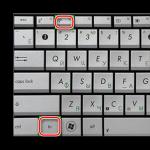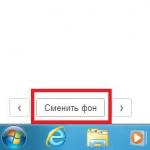Stabili ir greita prieiga prie žiniatinklio negarantuoja, kad galėsite laisvai lankytis mėgstamuose interneto šaltiniuose. Klaida „Nepavyksta prisijungti prie svetainės“ dažnai pasirodo netikėčiausiu momentu.
Klaidos esmė ta, kad interneto svetainės nustoja atsidaryti kompiuteryje arba visuose įrenginiuose, prijungtuose prie vieno maršrutizatoriaus, nors yra ryšys su internetu. Pakalbėkime apie tai, kokia gali būti jo priežastis, kaip nustatyti kaltininką ir kokių priemonių imtis norint jį pašalinti.
Nėra prieigos prie visų svetainių
Klaidos atidarant svetaines atsiranda dėl daugelio priežasčių. Pirmoji grupė apima situacijas, kai naršyklė negali pasiekti jokio interneto šaltinio. Ši grupė yra dažnesnė ir jos priežastys yra įvairesnės nei tais atvejais, kai neatsidaro tik tam tikros svetainės.
Prieigos stokos priežastys
- Kompiuterio arba maršruto parinktuvo tinklo nustatymų gedimas (gali atsirasti dėl vartotojo arba programinės įrangos, įskaitant kenkėjišką programinę įrangą).
- OS tinklo posistemio komponentų pažeidimai (tai gali būti dėl vartotojo veiksmų, operacinės sistemos gedimo, užkrėtimo ir šios struktūros failų ištrynimo kenkėjiškomis programomis, blokavimo ar ištrynimo antivirusine programa).
- Netinkami ugniasienės (užkardos) arba tėvų kontrolės nustatymai (naršyklės prieiga prie interneto uždrausta).
- Labai mažas greitis arba interneto ryšio pertrūkiai.

- Prisijungimas prie tinklo naudojant netinkamai veikiančius arba mažos spartos tarpinius serverius ir VPN.
- Netinkami nustatymai arba naršyklės gedimas (įskaitant kreivų plėtinių ir vartotojo scenarijų įdiegimą).
- Kenkėjiškų programų veikla (be tinklo parametrų ir komponentų keitimo, virusas gali netiesiogiai blokuoti svetainių įkėlimą).
- Problemos interneto tiekėjo pusėje.
Kaip išsiaiškinti kaltininką
Prieš tai buvusių įvykių analizė padės pagalvoti apie nesėkmės kaltininką.
Jei prieš įvykstant klaidai:
- bet kokie veiksmai su maršrutizatoriumi: keitimas, taisymas, programinės įrangos atnaujinimas, nustatymų keitimas ir kt.;
- pakeisti tinklo ryšio parametrus kompiuteryje (pavyzdžiui, buvo užregistruoti nauji DNS adresai);
- programų, kurios sąveikauja su tinklo struktūromis (interneto greitintuvais, srauto analizatoriais, 3G/4G modemo programomis ir kt.), įdiegimas ar pašalinimas;
- rankinis ar programinis sistemos valymas nuo šiukšlių, optimizavimas, „virusų“ šalinimas naudojant antivirusines programas, registro redagavimas, grupės politikos keitimas,
labiausiai tikėtina priežastis yra neteisingi tinklo nustatymai arba tinklo komponentų pažeidimas.
Jei prieš gedimą buvo:
- ugniasienės ar antivirusinės programos su integruota užkarda įdiegimas arba pašalinimas;
- ugniasienės (ugniasienės) nustatymų keitimas;
- tėvų kontrolės įdiegimas arba perkonfigūravimas;
- pranešimų apie tinklo ryšio nesaugumą pasirodymas su pasiūlymu sustiprinti apsaugą,
Greičiausiai kaltininkas yra antivirusinė, ugniasienė ar tėvų kontrolės įrankis.
Jei renginį lydi:
- spontaniškai iššokantys skelbimai;
- sistemos funkcijų pažeidimas;
- klaidos atliekant įprastas operacijas (atidarant aplanką, kopijuojant ir pan.), kurių anksčiau nebuvo;
- antivirusinės programos įspėjimai;
- prieigos prie elektroninių piniginių ir internetinių paskyrų, kurias naudojote šiame kompiuteryje, praradimas;
- kiti neįprasti reiškiniai, kurie anksčiau nebuvo pastebėti,
Priežastis greičiausiai yra virusinė infekcija.
Ką daryti toliau
Toliau pateikta gedimo diagnozavimo ir trikčių šalinimo procedūra apima visas išvardytas priežastis. Jei turite prielaidą apie konkretų problemos kaltininką, galite atlikti tik tuos veiksmus, kurie tinka jūsų atveju. Jei ankstesnis nepadeda, pereikite prie kito.
- Iš naujo paleiskite maršrutizatorių. Patikrinkite savo interneto ryšio nustatymus, juodus ir baltus svetainių sąrašus, DNS adresus. Jei nurodytas DNS jums nežinomas, įveskite savo teikėjo arba Google adresus.

- Patikrinkite savo kompiuterio tinklo ryšio nustatymus. Turi būti nurodytas numatytasis šliuzas. DNS serverio adresai (jei nepriskirti automatiškai) turi atitikti numatytojo šliuzo IP, priklausyti jūsų interneto tiekėjui arba būti vieši.
- Jei naudojate VPN arba tarpinį serverį, kad pasiektumėte pasaulinį tinklą, išjunkite juos.
- Įsitikinkite, kad jūsų interneto ryšys yra stabilus ir ryšio greitis pakankamas, naudodamiesi, pavyzdžiui, šia paslauga.
- Iš naujo nustatykite tinklo nustatymus. Norėdami tai padaryti, paleiskite sistemos programą " Galimybės", eiti į " Tinklas ir internetas" ir dešinėje lango pusėje spustelėkite mygtuką " Tinklo nustatymas iš naujo“ Toliau spustelėkite „ Iš naujo nustatykite dabar“ Šis veiksmas iš naujo įdiegs Ethernet ir WLAN adapterius ir atkurs visų tinklo komponentų pradinius nustatymus. Atlikus atstatymo operaciją, kompiuteris bus paleistas iš naujo.

- Laikinai išjunkite užkardą arba užkardą ir tėvų kontrolę, jei turite. Norėdami išjungti „Windows 10“ užkardą, paleiskite „ Galimybės", atviras " Atnaujinimas ir sauga» – « „Windows“ sauga“ Dešiniuoju pelės mygtuku spustelėkite " Ugniasienė ir tinklo sauga“ Atsidariusiame „Defender Security Center“ lange spustelėkite ryšį, pažymėtą „ Aktyvus“ Tada perkelkite ugniasienės slankiklį į " Išjungtas».

- Patikrinkite, ar problema kyla kitose naršyklėse. Jei jis yra tik vienoje, greičiausiai priežastis slypi pačioje naršyklėje. Patikrinkite jo interneto ryšio nustatymus (jei nenaudojate tarpinių serverių ir VPN, bet jie nurodyti naršyklės nustatymuose, ištrinkite šiuos įrašus), išjunkite plėtinius ir vartotojo scenarijus, . Jei visa kita nepavyksta, eksportuokite žymes ir iš naujo įdiekite naršyklę.
- Pašalinti aktyvią veikiančių programų (įskaitant kenkėjiškas) įtaką su tinklo palaikymu. Jei prieiga prie svetainių atkurta, priežastis yra programose. Belieka tik surasti kurį. Tačiau jei gedimą sukėlė sistemoje atlikti pakeitimai, tai nepadės jų identifikuoti ir pašalinti, nes jie galioja net ir be juos sukūrusių programų. Norėdami atlikti pakeitimus, naudokite šį metodą.
- tą dieną, kai svetainės atsidarė be klaidų.

- Nuskaitykite diskus naudodami antivirusinę programą.
- Jei problema kyla visuose įrenginiuose, prijungtuose prie jūsų interneto tiekėjo tinklo, ir atvirkščiai, nekyla jungiantis prie kito, skambinkite tiekėjo palaikymo tarnybai ir vadovaukitės konsultantų rekomendacijomis.
Nėra prieigos prie atskirų svetainių
Priežastys
Prieigos prie kai kurių svetainių trūkumą gali lemti dauguma anksčiau išvardytų priežasčių. Tačiau čia yra vienas niuansas – pagal neprieinamo turinio temą galite daryti prielaidą apie nesėkmės kaltininką.
Pavyzdžiui:
- Nėra prieigos prie torrentų sekimo priemonių ir kitų panašių išteklių, kurie yra draudžiami jūsų šalyje. Priežastis yra paslaugų teikėjo ar aukštesnės priežiūros organizacijos blokavimas. Pagal taisykles, rezervuotos vietos puslapis su grėsmingu užrašu „ Svetainė blokuojama sprendimu...", bet kartais klaida" Nepavyksta užmegzti ryšio su svetaine“ Beje, kartais nutaikomi nekalti ištekliai, pavyzdžiui, Google paslaugos.
- Puslapiai su suaugusiųjų temomis, VK ir mėgstamiausiu internetiniu žaidimu neatsidaro. Tikėtina priežastis – blokavimas dėl tėvų kontrolės, ugniasienės arba DNS su turinio filtravimo funkcija. Kartais tokiais atvejais naudojami sudėtingesni metodai – blokavimas per Hosts failą ir panašiai, apie ką pakalbėsiu vėliau.
- Socialiniai tinklai, el. pašto ir antivirusiniai ištekliai bei paieškos sistemos neatsidaro. Šis paveikslėlis būdingas virusinei infekcijai.
Ką daryti
Esant neprieinamoms atskiroms vietoms, naudojami tie patys diagnostikos metodai ir sprendimai, kurie naudojami sprendžiant problemas, susijusias su prieiga prie visų. Bet su pataisa: – jūsų sąjungininkai, o ne priešai.
Ir atskirai apie blokavimo metodus, kuriuos naudoja kenkėjiška programa. Norint atblokuoti prieigą prie svetainės, paprasčiausiai pašalinti kenkėjišką programą dažnai nepakanka: kartu su ja reikia pašalinti ir jos atliktus sistemos pakeitimus.
- Prieglobos failas
Paprasčiau tariant, failas %windir%\System32\drivers\etc\Hosts yra vietinė DNS paslauga. Jis skirtas kompiuteriui nurodyti, kurių IP adresų ieškoti konkrečių svetainių, kurių pavadinimai yra išvardyti šiame faile. Jei Hosts rašote, kad ABC.com svetainė yra 127.0.0.1, tai kompiuteris jos ieškos ne internete, o savo diskuose. Ir kadangi jis jo neras, jis negalės jo atidaryti naršyklėje.
Beje, virusai kartais slepia nuo vartotojo įrašus, kuriuos padarė Hosts. Apie slėpimo būdus.

Hosts yra tekstinis failas be plėtinio. Norėdami pašalinti blokuojantį įrašą, atidarykite jį Notepad arba bloknoto pakeitimo programoje ir tiesiog ištrinkite nepageidaujamas eilutes. Jei po redagavimo failas išsaugomas su plėtiniu .txt, pašalinkite plėtinį.
Yra kenkėjiškų programų klasė, kuri gali perrašyti DNS adresus kompiuterio ir maršrutizatoriaus tinklo nustatymuose. Jei savo įrenginiuose pastebėjote nepažįstamą DNS, įveskite teikėją arba viešuosius adresus.

- Statiniai maršrutai
Statinis (nuolatinis) maršrutas yra sunkiai užkoduotas kelias žiniatinklio srautui iš vieno tinklo mazgo (pavyzdžiui, kompiuterio) į kitą (svetainę internete). Atitinkamai, jei maršrutas nustatytas neteisingai, svetainė nebus atidaryta. Šio mechanizmo veikimas išsamiau aprašytas aukščiau.
Norėdami sužinoti, ar jūsų kompiuteryje yra nuolatinių maršrutų, paleiskite komandų eilutę maršruto spausdinimas

Norėdami ištrinti visus maršrutus, vadovaukitės kitomis instrukcijomis: maršrutas -f
- Paskirtos užduotys
Suplanuota užduotis yra instrukcija, kurią operacinė sistema vykdo pagal grafiką arba įvykus įvykiui (pavyzdžiui, paleidus Windows). Tokias užduotis gali sukurti ir vartotojai (naudodami užduočių planuoklį), ir kompiuteryje įdiegtos programos.

Paskirtos užduotys saugomos aplankuose %windir%\užduotys Ir %windir%\system32\užduotys tekstinių failų pavidalu: viena užduotis – viena byla. Kenkėjiškos programos sukurtą failą paprastai galima lengvai atpažinti pagal beprasmį pavadinimą, sudarytą iš skaičių ir raidžių eilutės, pvz., sgjed4jlui.job. Be to, jos sukūrimo data, kaip taisyklė, sutampa su svetainės atidarymo problemos data.
Prieš ištrinant įtartinus darbus, esant galimai klaidai, patartina pasidaryti atsargines jų kopijas.
- Kenkėjiški tarpiniai serveriai
Tarpiniai serveriai yra tarpiniai mazgai, kurie per juos perduoda kompiuterio (maršrutizatoriaus) tinklo srautą prieš išeinant į pasaulinį žiniatinklį ir atgal. Be naudingų užduočių, tokių kaip srauto apsauga ar IP maskavimas, užpuolikai jas gali naudoti norėdami nukreipti užkrėsto įrenginio vartotoją į sukčiavimo tinklalapius, taip pat blokuoti prieigą prie atskirų svetainių.
Tarpiniai serveriai (jei jie naudojami asmeniniame kompiuteryje) registruojami sistemos registre, būtent skyriuose HKLM\SOFTWARE\Microsoft\Windows\CurrentVersion\Internet Settings Ir HKCU\SOFTWARE\Microsoft\Windows\CurrentVersion\Internet Settings
Parametras vadinamas ProxyServeris.

Norėdami pašalinti parametrą iš registro, dešiniuoju pelės mygtuku spustelėkite jį ir pasirinkite " Ištrinti“ Pakeitimai įsigalios, kai iš naujo paleisite kompiuterį.
„Nepavyko užmegzti tinklo ryšio naudojant WoT. Gali būti, kad serveris nepasiekiamas arba gali reikėti patikrinti tinklo ryšio nustatymus. Ar ši žinutė jums pažįstama? Tada tai vieta jums. Šis pranešimas gali atsirasti dėl šimto priežasčių. Šiame straipsnyje pabandysiu atskleisti pagrindinius.
Pačioje pradžioje norėčiau, kad jūs aiškiai suprastumėte šios žinutės dekodavimą. Nors čia nėra ko ypatingo suprasti. Tankai prisiekia, kad jūs arba neturite interneto, arba klientas dėl kokių nors priežasčių negali rasti ryšio su žaidimų serveriu. Tai yra, paleidote klientą, kuris savo ruožtu bando prisijungti prie interneto ir ieškoti savo serverio iš anksto žinomu IP adresu, tačiau serveris į tai nereaguoja ir atitinkamai rodomas klaidos pranešimas. Toliau, siekiant aiškumo, pažiūrėkime, kaip tiksliai vyksta prisijungimo prie žaidimų serverio procedūra:
Dabar, tikiuosi, visi supranta schemą, pagal kurią reikia rasti problemą, kuri neleidžia klientui prisijungti prie serverio. Eime toliau...
Beje, plačiau apie ryšį maršrutizatorius -> teikėjas -> žaidimų serveris Straipsnyje sakiau, nes... ši įranga labai paveikia žaidimo „vėlavimą ir užšalimą“. Jei jūsų ping yra labai didelis, kviečiame jį perskaityti.
Kaip mes kovosime?!
BET, pats pirmas žingsnis bus įėjimas į patį wargaming portalą, skirtą tankams. Sveiki! Ką daryti, jei serveriuose šiuo metu vyksta darbai? Kūrėjai apie tai jus informuoja iš anksto ir netgi aprašo laiką, per kurį serveriai bus nepasiekiami, o visa tai skelbia savo svetainėje, tad nesidrovėkite ir užsukite.
Toliau mes laikomės „schemos“. Po žaidimo kliento pirmoji kliūtis yra ugniasienė. Išjunkite jį (instrukcijos) ir pabandykite įeiti į žaidimą. Įvyko? Sveikiname! Žaiskite išjungę ugniasienę arba perskaitykite toliau esantį straipsnį.
Taigi, mes nustatėme kaltininką. Dabar reikia atidaryti prievadus ir sukurti taisykles šiai smulkmenai („Windows“ ugniasienei). Bet pirmiausia tą patį padarykime tik automatiniu režimu.
Eime parsisiųsti .šikšnosparnis failas iš wargaming serverio:
Tai ne virusas, nesijaudinkite. Galite atidaryti jį naudodami Notepad ++ ir įsitikinkite. Štai jo turinys:
@ECHO OFF set Arg1="%~d0%~p0WorldOfTanks.exe" set Arg2="%~d0%~p0WoTLauncher.exe" JEI NĖRA %Arg2% GOTO errorwotl netsh ugniasienė pridėti leistinaprograma %Arg2% WoTLauncher įgalinti visą netsh ugniasienę portopening udp 20010-20020,32800-32900,12000-29999,5060,5062,3478,3479,3432,30443,53,6881-7881,1900 portsh-udlpp4 įjungti netsh2 firewall2,1900 net5 firewall2 add5 22 3.6881-7881 wot-tcp įgalinti JEI NĖRA %Arg1% GOTO errorwot netsh ugniasienė pridėti leidžiamaprogram %Arg1% WorldOfTanks įgalinti visus chcp 1251 >NUL set text_y="WorldOfTanks.exe" ir "WoTLauncher.exe" sėkmingai įtraukti į ugniasienės išimčių sąrašą. chcp 866 >NUL echo %text_y% GOTO exit:errorwotl chcp 1251 >NUL set text=Failas "WoTLauncher" nerastas. Įsitikinkite, kad failas yra žaidimo kliento aplanke. chcp 866 >NUL echo %text% GOTO exit:errorwot chcp 1251 >NUL set text_l="WoTLauncher" sėkmingai įtrauktas į ugniasienės išimčių sąrašą. Failas "WorldOfTanks.exe" nerastas. Įsitikinkite, kad jūsų žaidimo klientas atnaujintas į naujausią versiją. chcp 866 >NUL echo %text_l% :exit PAUSE
Dabar paleiskite žaidimą ir pabandykite prisijungti prie bet kurio serverio. Tai kaip? Veikia? Mes nugalėjome pranešimą „Nepavyko užmegzti tinklo ryšio WoT“, PASKUBĖKITE! Eikime žaisti ir nesijaudinkime dėl nieko kito! Jei tai neveikia, darykime viską rankiniu būdu.
Kad pranešimas „Nepavyko užmegzti tinklo ryšio WoT“ nebebūtų rodomas, kai kurie paleidimo priemonės ir žaidimo kliento ugniasienės prievadai turi būti atidaryti, štai jie:
WorldOfTanks.exe:
— UDP svyruoja nuo 32 800 iki 32 900, nuo 20 010 iki 20 020 ir UDP 53 prievadas;
- TCP prievadai 80, 443.
Kad balso pokalbis veiktų, WorldOfTanks.exe taip pat turi atidaryti UDP diapazoną nuo 12 000 iki 29 999 ir prievadus 5060, 5062, 3478, 3479, 3432, 30443.
Kad tekstinis pokalbis veiktų, WorldOfTanks.exe turi atidaryti TCP prievadus 5222 ir 5223.
Be to, galite leisti WorldOfTanks.exe naudoti UDP protokolą ir TCP protokolą bet kuriuose prievaduose abiem kryptimis, taip leisdami ugniasienei perduoti bet kokius paketus į bet kokius žaidimo kliento adresus.
WOTLauncher.exe reikia atidaryti:
-UDP prievadai 53, 6881, 1900.
-TCP prievadai 80, 443, 6881.
Na, kaip tai pavyko? Jei TAIP, tai aš džiaugiuosi už jus. Na, jei ne, nenusiminkite ir skaitykite toliau...
Kita kliūtis prisijungti prie serverio yra antivirusinė programa. Jei jo neturite, praleiskite šią pastraipą.
Pabandykite įtraukti žaidimo aplanką į patikimą antivirusinės programos zoną. BET prieš tai patikrinkite, ar kompiuteryje nėra virusų.
Kiekvieno antivirusinė programa yra skirtinga, todėl kūrėjų komanda jums ir man parašė visą knygą su instrukcijomis, kurios nuorodą pateikiu čia. (Labai ačiū jiems už titanišką darbą)
Kaip įtraukti žaidimo klientą į antivirusinių pašalinimų sąrašą.
Taip pat galite (bet nebūtinai) pridėti serverio IP adresų sąrašą.
Serveriai RU1–RU9:
92.223.19.1 - 92.223.19.255
92.223.8.1 - 92.223.8.255
92.223.1.1 - 92.223.1.255
92.223.12.1 - 92.223.12.255
92.223.18.1 - 92.223.18.255
92.223.4.1 - 92.223.4.255
92.223.10.1 - 92.223.10.255
92.223.14.1 - 92.223.14.255
92.223.36.1 - 92.223.36.255
185.12.240.1 - 185.12.240.255
185.12.242.1 - 185.12.242.255
Adresų diapazonas, kurio reikia, kad paleidimo priemonė ir portalas veiktų:
185.12.241.1 - 185.12.241.255.
Balso ryšiui reikalingi serverio adresų diapazonai:
64.94.253.1 - 64.94.253.255
74.201.99.1 - 74.201.99.255
Kai kuriais atvejais antivirusinės ir ugniasienės išjungimas problemos neišsprendžia – prievadai lieka uždaryti.
Čia taip pat tinklo ryšys sugedęs, arba save Windows jau arkliai juda Beje, tai gali sukelti žaidimo vėlavimą ir sulėtėjimą. Kaip su jais elgtis, parašyta. Dabar pabandykime iš naujo nustatyti TCP/IP tinklo nustatymus ir visus lizdus iš Windows komandinės eilutės naudodami komandą "netsh winsock reset".
Paleiskite komandinę eilutę:
– „Windows XP“: spustelėkite Pradėti > Vykdyti. Atsidariusiame lange įveskite cmd.exe ir spustelėkite Gerai.
– „Windows Vista“ ir „Windows 7“: spustelėkite Pradėti, lauke „Pradėti paiešką“ įveskite cmd, dešiniuoju pelės mygtuku spustelėkite failą cmd.exe ir pasirinkite „Vykdyti kaip administratorių“.
– „Windows 8“: darbalaukyje paspauskite klavišų kombinaciją Win+X. Atsidariusiame meniu pasirinkite „Komandų eilutė (administratorius).
Įveskite komandą komandų eilutėje „netsh winsock“ nustatymas iš naujo ir paspauskite Enter. 
Dabar belieka iš naujo paleisti kompiuterį.
Kaip jums sekasi su pranešimu „Nepavyko užmegzti tinklo ryšio WoT“? Pergalė? SKUBA!!! Taip ir toliau! Na, dabar galime eiti į mūšį! Sėkmės mūšio laukuose, mieli tankistai ir moterys!
Pasidalinkite komentaruose, kuris metodas jums padėjo...
Žaidėjai sulaukia daug skundų dėl klaidos prisijungiant prie „World of Tanks“. Šioje medžiagoje mes jums pasakysime, kaip išspręsti ryšio problemą trimis skirtingais būdais, ir išsamiai aptarsime kiekvieną. Sprendimas tinka tiems, kurie prisijungdami prie rezervuarų gauna šią klaidą:
Negalima prisijungti prie serverio
- Gali būti, kad serveris nepasiekiamas arba gali reikėti patikrinti tinklo ryšio nustatymus.
Problema su prijungimu rezervuaruose
Pats žaidėjas apie šią klaidą rašo taip:
Taip pat neprisijungia prie bandomojo serverio, be problemų žaidžiu kitus žaidimus, sėdžiu TS, rašau į forumą, testo serverio atnaujinimai parsisiųsti ir įdiegti, bet negaliu prisijungti žaidimas. Modifikacijų nėra.
Sprendimas
1 variantas.
Mūsų duomenimis, ši problema kyla tarp tų žaidėjų, kurie prisijungimui prie interneto naudoja xDSL technologiją (ADSL 2+) ir didelės spartos modemą. Iškart po ankstesnio pataisymo „World of Tanks“ serveris pradėjo atjungti tanklaivius su nestabiliu tinklo ryšiu nuo žaidimo. Visi atvejai kalbėjo konkrečiai apie modemo ryšį, kuris, beje, yra didelės spartos ir savo stabilumu nenusileidžia ETTx ir net xPON technologijai, jei nuo grotuvo kompiuterio iki PBX nutiesta ne daugiau kaip 300 metrų varinės poros. . Tačiau ADSL gali užtikrinti prieigą prie interneto kelių kilometrų atstumu (čia ryšio kokybė smarkiai krenta).
1 varianto sprendimas. Jei naudojate ADSL, pabandykite apsvarstyti alternatyvias interneto prieigos galimybes naudodami stabilesnes technologijas PON (optika prie kompiuterio) arba ETTH (šviesolaidis į namus su šakojimu vartotojams naudojant RJ-45 vytos poros kabelį).
2 variantas.
Tai, žinoma, yra jūsų asmeninio kompiuterio tinklo nustatymai, kuriuos nurodo klaida jungiantis prie bakų. Tai visų pirma apima maršrutizatoriaus (NAT) nustatymą, prisijungimo leidimų suteikimą failui worldoftanks.exe ugniasienėse ir ugniasienės išimčių įtraukimą. Taip pat atidarykite prievadus, naudojamus prisijungti prie WOT.
2 varianto sprendimas. Vietos, kur reikia patikrinti tinklo ryšio nustatymus, jei serveris nepasiekiamas:
- Naudojamos tinklo plokštės ir adapterio parametrų nustatymai (DNS, IP adresas, TCP/IP šliuzas).
- Tinklo ryšio nustatymai. Būtent: spartusis klavišas, per kurį prisijungiate prie interneto (susijęs su perjungimo jungtimis); maršrutizatoriaus arba modemo žiniatinklio sąsaja adresu: http://192.168.1.1 su prisijungimo admin ir slaptažodžiu admin (susiję su PPoE jungtimis).
- Antivirusinėje programoje įmontuoti ugniasienės nustatymai. Tai atliekama naudojant antivirusinę valdymo programą. Pridėkite išimtį, kad blokuotumėte ryšius su World of Tanks serveriu to paties pavadinimo vykdomajam failui su plėtiniu .exe iš žaidimo aplanko.
- „Windows“ ugniasienės nustatymai. Čia taip pat turėtumėte leisti užmegzti ryšį su World of Tanks serveriu, pridėdami žaidimo išimtį.
- Tinklo grupės nustatymai (namų, viešieji ir kiti).
3 variantas
Tai reta, bet svarbi situacija, galinti sukelti klaidą, kai nepavyksta užmegzti ryšio su serveriu. Tai apima grotuvo IP adreso blokavimą World of Tanks serveryje, prie kurio bandote prisijungti. MAC adresas (aparatinės įrangos adresas, identifikuojantis įrenginį tinkle) taip pat gali būti užblokuotas.
3 varianto sprendimas. Rekomenduojame pakeisti statinį IP adresą, kurį jums suteikė jūsų teikėjas. Jei turite dinaminį IP adresą, tereikia iš naujo prisijungti prie interneto, kad jūsų IP adresas būtų pakeistas į naują. Jei blokuojate pagal MAC adresą, turėsite susisiekti su Wargaming su prašymu atrakinti tinklo plokštės, modemo ar kompiuterio MAC (nebent, žinoma, ketinate juos pakeisti arba naudoti kitą kompiuterį, modemą, maršrutizatorių). ir tinklo plokštę, kad galėtumėte prisijungti prie „World of Tanks“).
Prisijungimo prie atnaujinimo serverio problema, kaip pastebi žaidėjai, kyla gana dažnai, todėl ją reikia greitai išspręsti.
Yra trys dažniausiai pasitaikantys šios problemos sprendimai.
„World of Tanks“ atnaujinimo serverio problemos sprendimai
- Nėra interneto ryšio. Pirmiausia turite įsitikinti, kad jūsų kompiuteris yra prijungtas prie interneto. Jei viskas prijungta, bet neveikia: iš naujo paleiskite kompiuterį, maršrutizatorių, atjunkite laidą. Taip pat galite pereiti į interneto nustatymus ir ten nustatyti „dinaminį IP adresą“.
- Ankstesnis metodas nepadėjo, vadovaujasi schema:
- Eikite į Tinklo ir interneto nustatymus.
- Ethernet.
- Iškviečia dabartinio ryšio ypatybes.
- Atidarykite protokolo „IP versija 4 (TCP/IPv4)“ ypatybes.
- Pažymėkite laukelį „Naudoti šiuos DNS serverio adresus“. Jei ten nieko nėra, pirmame laukelyje įveskite „8.8.8.8“. Antrajame - „77.88.8.8.
- Išsaugokite nustatymus ir spustelėkite „Gerai“.

Paskutinis 3 variantas, nors ir labai retai, gali atsirasti, kai serveriai yra labai perkrauti, kai per daug žaidėjų bando įdiegti naujinimus vienu metu. Šiuo atveju yra tik viena išeitis – šiek tiek palaukite, ir problema išsispręs savaime.
Komentaruose yra gana daug užklausų, kuriose prašoma padėti išspręsti problemą, kai nėra ryšio su World of Tanks atnaujinimo serveriu. Yra trys paprasti sprendimai, apie kuriuos papasakosime toliau.
Problema jungiantis prie naujinimo serverio
Kai neįmanoma prisijungti prie WOT naujinimo serverio, naudokite vieną iš šių instrukcijų, kad išspręstumėte problemą, atsisiųskite naujinimus ir įeikite į žaidimą:
Sprendimas
1 variantas
Norėdami išspręsti problemą, kai ji nepavyksta, turite atlikti šiuos veiksmus. Pirmiausia įsitikinkite, kad internetas veikia tinkamai. Tada iš naujo paleiskite kompiuterį ir išjunkite internetą, jei jį gaunate per maršruto parinktuvą ar maršrutizatorių. Tai yra, jūsų tinklo plokštė arba modemas turi būti atjungtas nuo maitinimo: tinklo plokštė išsijungs, kai iš naujo paleisite kompiuterį, o modemas, maršrutizatorius, maršrutizatorius ar kita jungtis paprastai atjungiama nuo maitinimo rankiniu būdu. Taip garantuojame, kad iš naujo nustatysime esamą interneto ryšį ir vėl prisijungsime. Vėl prisijungus prie tinklo, prieigos prie WOT naujinimų blokavimas išnyksta.Ši parinktis paprastai išsprendžia ryšio problemą vartotojams, turintiems dinaminį IP adresą.
Jei atlikę šią procedūrą negalite prisijungti prie naujinimo serverio, išbandykite kitas toliau pateiktas parinktis.
2 variantas
Išbandę pirmąją aukščiau pateiktą parinktį, atliekame šiuos veiksmus. Turite pereiti į tinklo ryšio nustatymus ir pakeisti turimą DNS serverį į naują. „Windows 10“ tai daroma taip:
- Eikite į nustatymus (Pradėti - Nustatymai)
- Tinklas ir internetas
- Ethernet
- Iškvieskite adapterio, per kurį prisijungiate prie interneto, ypatybes. Jei laidinis, tada „Ethernet“, kitaip „Belaidis tinklas“. Tai atliekama dešiniuoju pelės mygtuku spustelėjus piktogramą.
- Taip pat dešiniuoju pelės mygtuku atidarome protokolo „IP versija 4 (TCP/IPv4)“ ypatybes.
- Padėkite tašką šalia „Naudoti šiuos DNS serverio adresus“ ir įveskite, jei ne, kitaip pakeiskite DNS serverį 8.8.8.8. Tai yra „Google“ DNS serveris. Antrasis, kurį įvedame, yra „Yandex“ DNS serveris 77.88.8.8.
- Išsaugokite spustelėdami mygtuką „Gerai“.
Patogumui sukūrėme jums grafines instrukcijas:
Atlikus aukščiau aprašytus veiksmus, prisijungimas prie „World of Tanks“ naujinimo serverio įvyks taikant visuotinai priimtą atvirą prieigos prie interneto išteklių politiką, kurią teikia pirmaujančios paieškos sistemos. Tai pašalins problemą, susijusią su „World of Tanks“ atnaujinimų neprieinamumu.
3 variantas
Jei yra kita galimybė išspręsti problemą naudojant WOT. Dažniausiai, išleidus kitą pataisą, serveriai suteikia prieigą atsisiųsti tiems žaidėjams, kurie pirmieji bando atsisiųsti, ir tiems, kurie turi aukštos kokybės interneto ryšį. Jei nepatenkate į pirmą kategoriją ir neturite pagal šiuolaikinius standartus kokybiško tinklo ryšio, teks tik palaukti. Taip, supratote teisingai. Dar kartą: palaukite, kol dauguma žaidėjų atsisiųs naują pataisą, o po to jums bus suteikta prieiga prie atnaujinimo serverių. Šis filtravimas atliktas dėl to, kad išleidžiant naujinimus vienu metu prisijungimų prie World of Tanks duomenų centro skaičius nepatenka į diagramas. Tokiomis sąlygomis pirmenybė teikiama žaidėjams, turintiems greitą internetą, kurie ilgai nelauks eilėje norėdami parsisiųsti pataisą. Būkite kantrūs ir jei su jūsų internetu viskas tikrai gerai, po 6-12 valandų nuo atnaujinimo išleidimo momento prieiga prie WOT serverių bus jums atvira.